ポイント
登録オプションはZoom側の機能になります。
参加者の情報を収集したり、ミーティングのセキュリティを高めるために設定が行えるようになっています。
詳しい解説はこちら
目次
1.セミカン側の設定画面
2.登録オプションの設定パターンの解説
セミカン側の設定画面
Zoomミーティングを作成
- Zoomとセミカンのサービス連携を設定
- イベント作成時に「Zoomミーティングを作成する」をクリック
- 必要なミーティング設定を入力
イベントの詳しい作成手順はこちら
1.Zoomとセミカンのサービス連携を設定
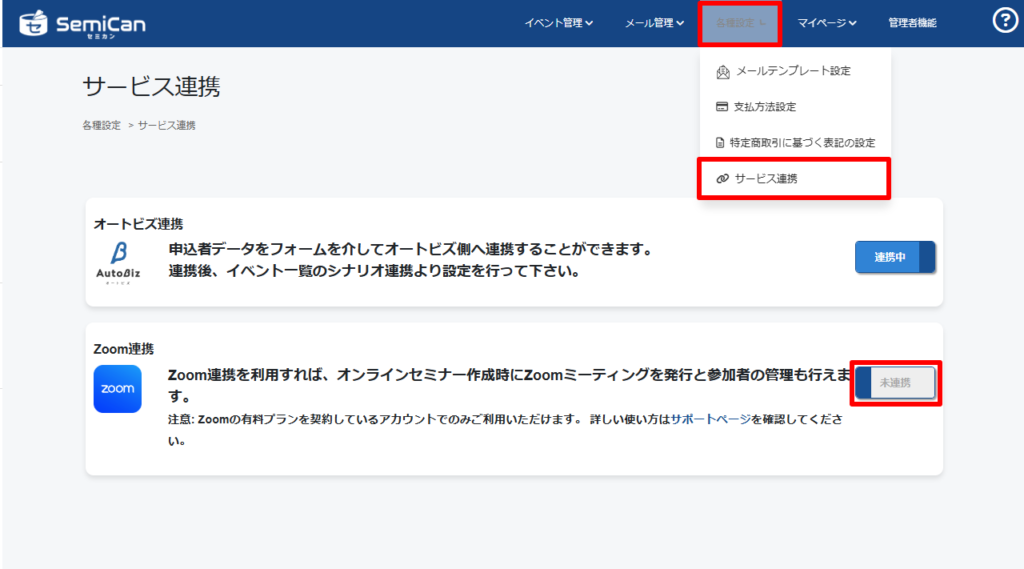
2.イベント作成時に「Zoomミーティングを作成する」をクリック
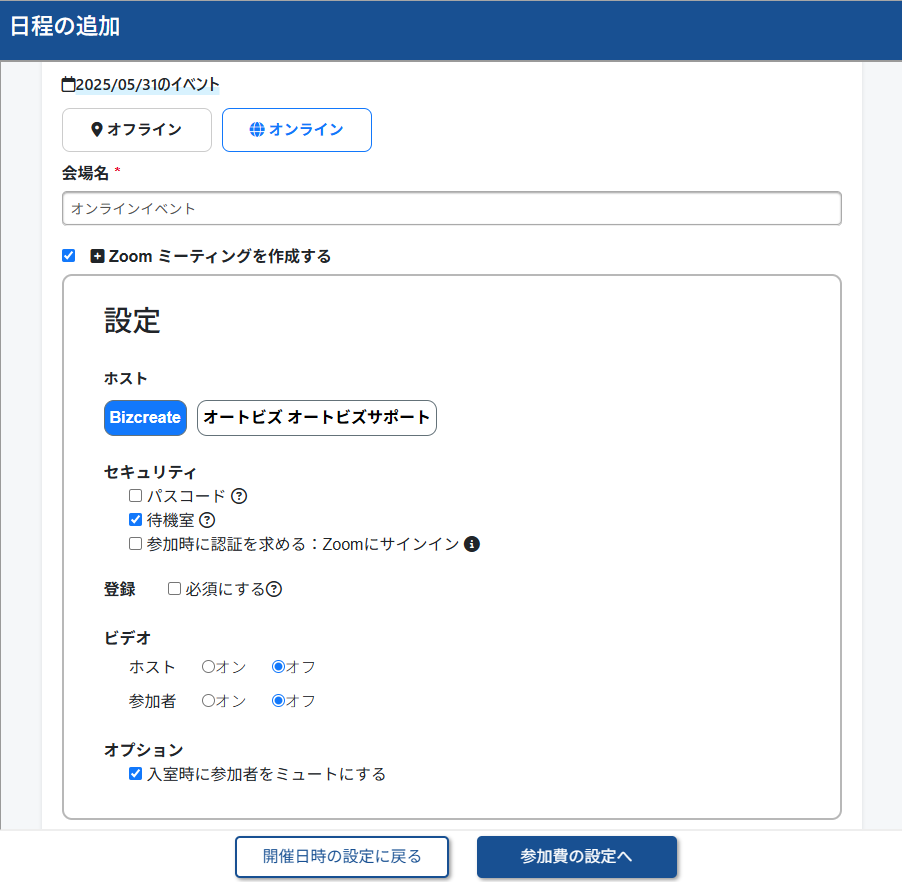
登録オプションの設定パターンの解説
セキュリティ設定と登録の設定をカスタマイズすることで、Zoom側へのリスト登録や入室時の自動受付管理機能が利用できます。
| パターン | 認証 | 登録 | 内容 |
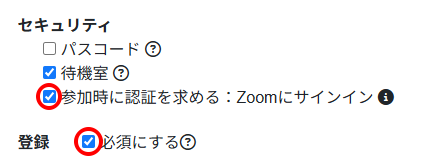 |
ON | ON |
Zoom側のミーティングに事前登録済みの参加者で、申し込み時と同一メールアドレスの参加者のみ参加できます。 また、メールアドレス一致で自動受付管理ができます。 ※決済完了と同時にZoom側にリストが反映されます。 ※ステータスが「未入金」の場合、Zoom側には反映されません。 ただしステータスを「入金済」にすると自動登録されます。 ※参加者はセミナー参加時にZoomアカウントにサインインしている必要があります。 |
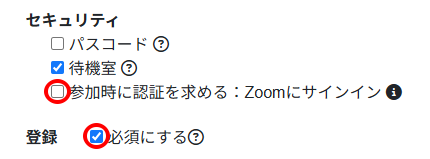 |
OFF | ON |
Zoom側のミーティングへの事前登録が必須になります。 有料イベントの場合、決済完了と同時に自動でZoom側への登録と承認が行われます。 ※Zoom側の登録リンクを利用する場合は手動承認が必要になります。 ※申し込みと同時にZoom側にリストが反映されます。 ※ステータスが「未入金」の場合、Zoom側には反映されません。 ただしステータスを「入金済」にすると自動登録されます。 ※参加者はセミナー参加時にZoomアカウントにサインインしている必要はありません。 |
 |
ON | OFF |
申し込み時と同一メールアドレスのみ自動受付管理ができます。 メールアドレスが異なる場合は受け付けません。 ※決済が完了してもZoom側にリストは反映されません。 ※参加者はセミナー参加時にZoomアカウントにサインインしている必要があります。 |
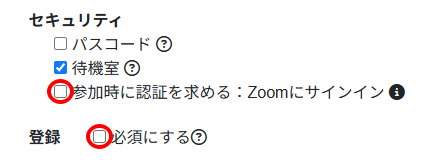 |
OFF | OFF |
事前登録・認証が不要です。 誰でも自由に参加できるイベント向けです。 ※決済が完了してもZoom側にリストは反映されません。 ※参加者はセミナー参加時にZoomアカウントにサインインしている必要はありません。 |